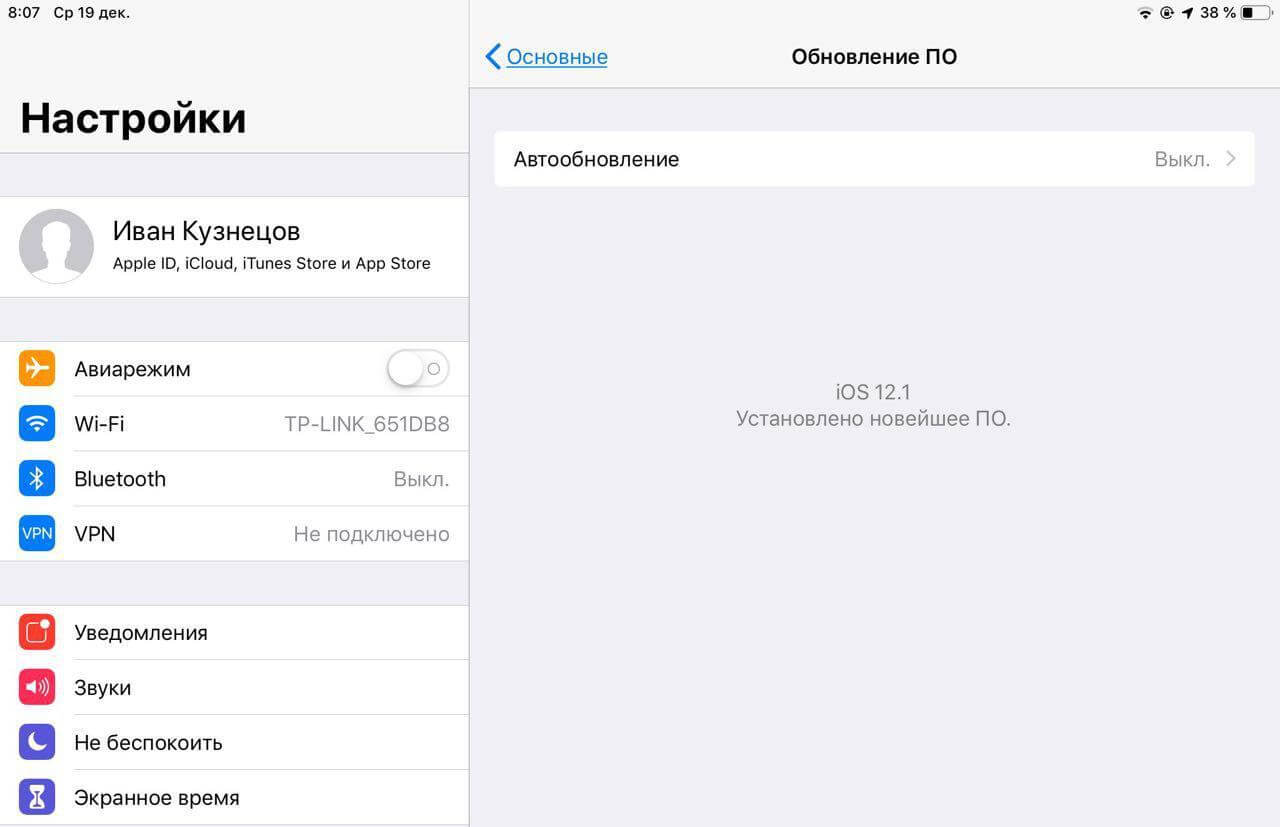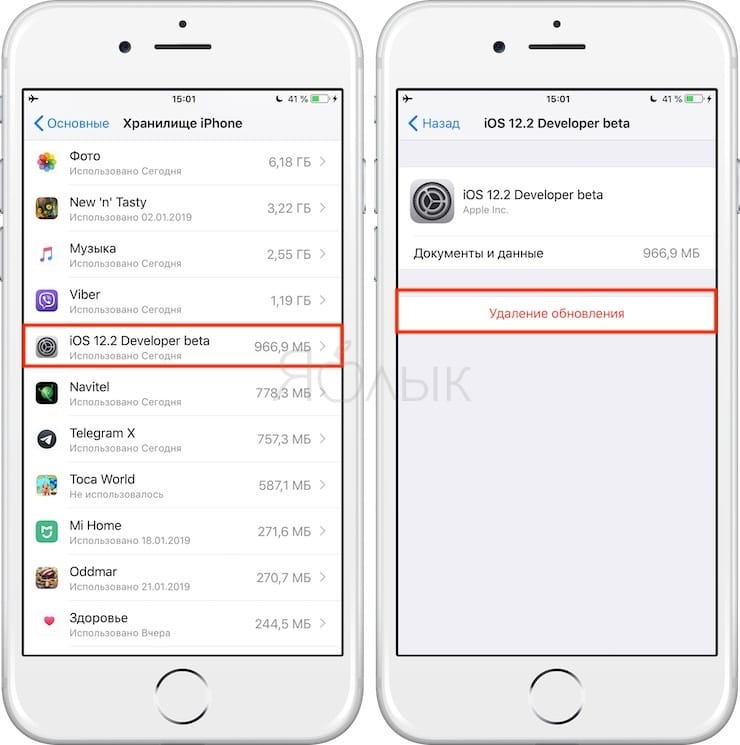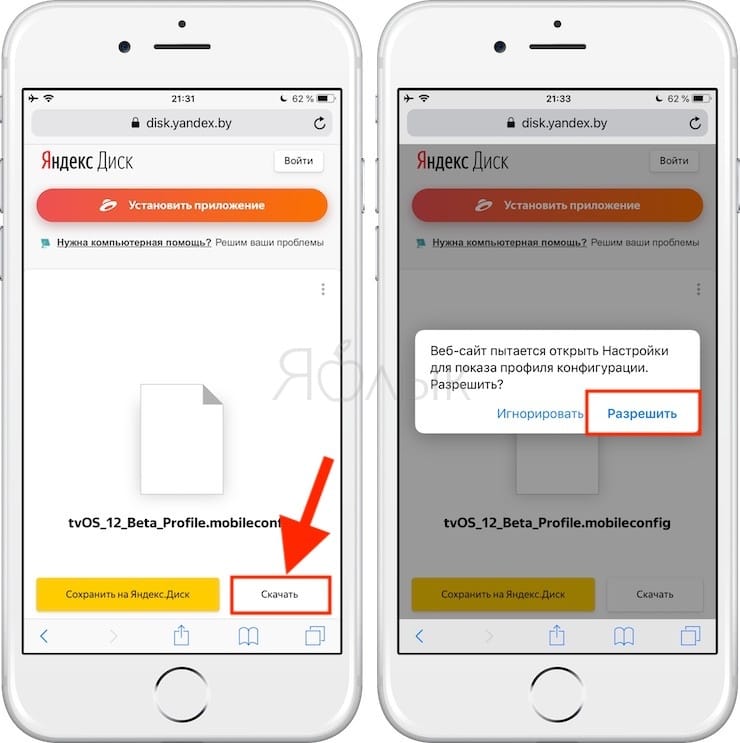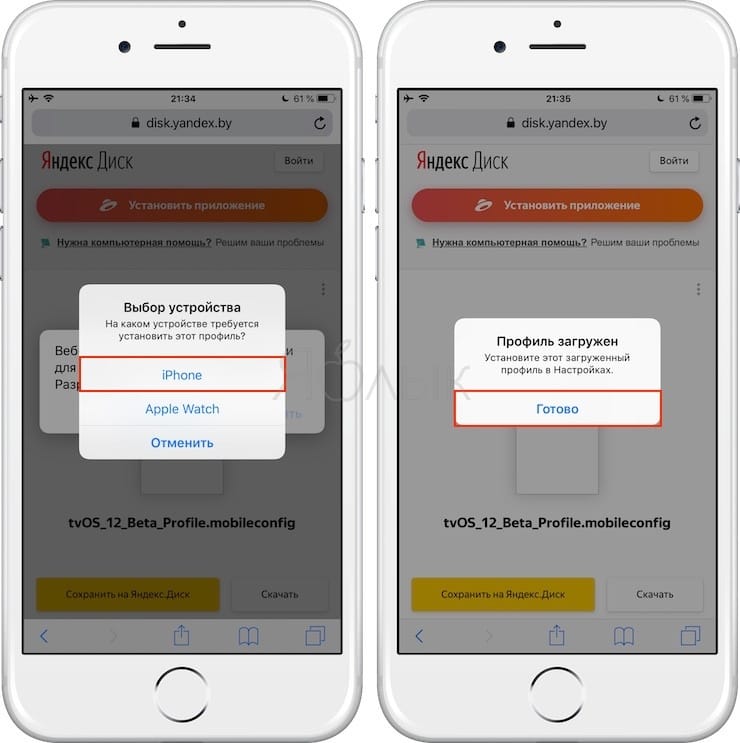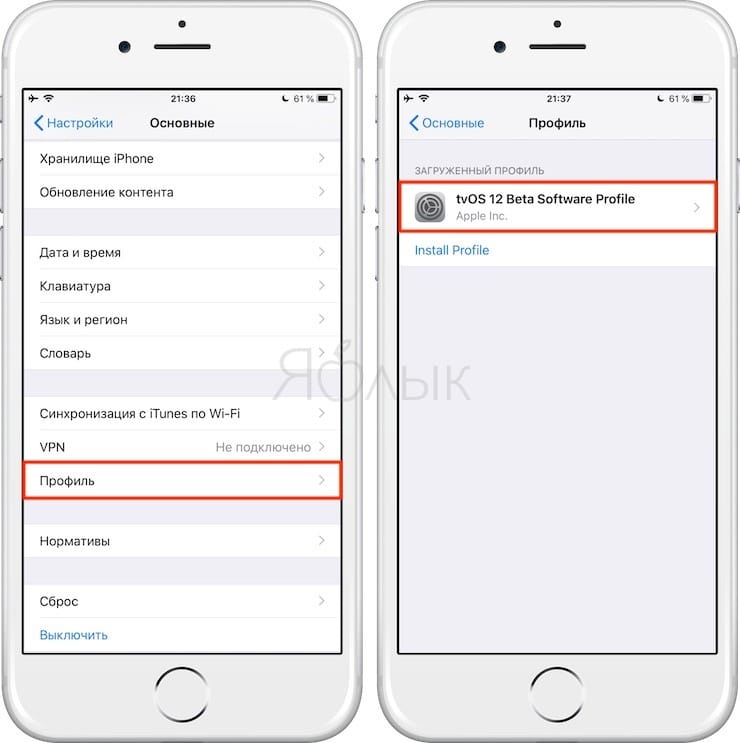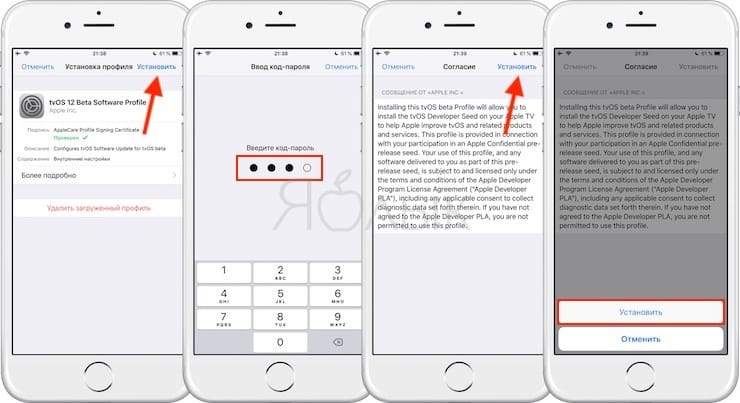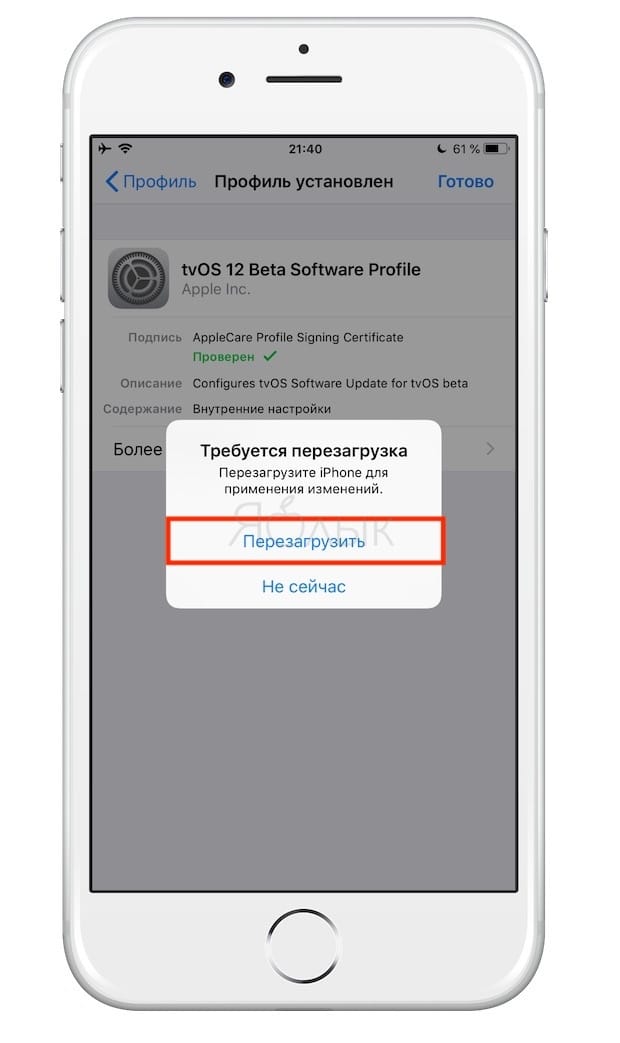- Как запретить обновление iPhone и начать жить спокойно
- Кому стоит запрещать обновление iPhone
- Кому не стоит запрещать обновление iPhone
- Как запретить обновление iPhone и начать жить спокойно
- Как отключить автоматическое обновление в iOS 13.6
- Как отключить автообновление iOS
- Как запретить обновление
- Как удалить загруженное обновление iOS
- Лонгриды для вас
- Как навсегда запретить обновление iOS
- Как установить бета-профиль
- Как удалить бета-профиль
- Лонгриды для вас
- Как отключить обновления iOS на iPhone и iPad
- Как отключить/блокировать iOS обновления на iPhone, iPod touch и iPad
Как запретить обновление iPhone и начать жить спокойно
Пользуйтесь, если iOS 13 достала.
В первые недели после выхода iOS 13 казалось, что обновление классное. Однако теперь, через полтора месяца после релиза, стало совершенно очевидно — iOS 13 далека от идеала и в прошивке немало багов. В том числе крайне неприятных, например, способных удалить все фото на iPhone. Как запретить iPhone обновляться до новых версий iOS и кому стоит это делать? Рассказали в этой инструкции.
Кому стоит запрещать обновление iPhone
Для начала разберемся, кому вообще стоит запрещать обновление своего iPhone. Использовать данный способ можно в двух основных случаях.
- Если на вашем iPhone установлена iOS 12 (или более старая прошивка) и вы не хотите обновляться до iOS 13. Запретить обновления следует для того, чтобы iPhone случайным образом не обновился до новой прошивки (такое на самом деле может случиться).
- Если на вашем iPhone установлена одна из версий iOS 13, но вы удовлетворены ее работой. Запрещение обновлений в таком случае оградит вас от новых версий iOS, после установки которых могут появиться новые проблемы.
Кому не стоит запрещать обновление iPhone
Способ не стоит использовать тем, кто обновился до iOS 13 и не испытывает проблем. Например, если вам не нравится, что фоновые приложения стали постоянно закрываться после установки iOS 13.2.
Apple обязательно исправит эту и большинство остальных наиболее массовых проблем. В частности, устранение бага с вылетом приложений из оперативной памяти ожидается в ближайшие дни, так как жалоб действительно много.
Как запретить обновление iPhone и начать жить спокойно
Запрет установки обновлений на iPhone позволит вам не переживать за то, что смартфон внезапно обновится и начнет работать со сбоями. Выполнить запрет просто.
Шаг 1. Перейдите по этой ссылке из браузера Safari на iPhone для загрузки бета-профиля для ТВ-приставок Apple TV. Нажмите «Разрешить» на запрос о загрузке профиля.
Суть способа заключается в том, что после установки профиля, ваш iPhone начнет искать подходящие обновления среди доступных для ТВ-приставок Apple TV. Таких, разумеется, не найдется, поэтому на iPhone не будут приходить обновления в принципе.
Шаг 2. Перейдите в меню «Настройки» → «Основные» → «Профиль», выберите установленный профиль tvOS 12 Beta Software Profile и нажмите «Установить».
Шаг 3. Подтвердите установку профиля и последующую перезагрузку iPhone.
После перезагрузки ваш iPhone перестанет получать обновления iOS. Чтобы вновь получать обновления (если захочется в будущем) достаточно будет удалить профиль в меню «Настройки» → «Основные» → «Профиль» и перезагрузить iPhone. Доступные новые версии iOS моментально появятся.
Источник
Как отключить автоматическое обновление в iOS 13.6
В последнее время только и разговоров, что об iOS 14. В общем, это логично. Обновлённая операционка, которую Apple представила в конце июня, добавила совместимым устройствам ряд новых, недоступных ранее функций. Тут и оплата по QR через Apple Pay, и замена штатных приложений сторонними, и виджеты рабочего стола, о которых так давно мечтали пользователи. Вот только за iOS 14 остался совершенно незамеченным запуск iOS 13.6. А, между тем, это обновление содержит не менее значимые нововведения, достойные вашего внимания.
iOS 13.6 содержит очень важное нововведение, касающееся дальнейших обновлений
Одним из таких нововведений стал разделённый механизм автоматического обновления iOS и iPadOS. Если раньше ОС никак не позволяла препятствовать загрузке свежих апдейтов, спрашивая разрешения только на их установку, то теперь пользователь сможет сам устанавливать правила обновления. Благодаря тому, что в «Настройках» появилось два переключателя, можно будет по отдельности активировать автоматическую загрузку апдейтов и их автоматическую установку либо включить/выключить оба параметра.
Как отключить автообновление iOS
Но, прежде чем мы перейдём к инструкции по настройке автообновления, прошу ознакомиться с важным уточнением. Как оказалось, сразу после установки iOS 13.6 все параметры – автозагрузка и автоустановка апдейтов – включаются по умолчанию, даже если до обновления были отключены. Это довольно неприятный момент. Ведь, если пользователь не зайдёт в этот раздел настроек и не отключит включившиеся ни с того, ни с сего параметры, все последующие версии iOS и iPadOS будут устанавливаться на устройство независимо от его желания.
- Перейдите в «Настройки» и откройте раздел «Обновление ПО»;
- В открывшемся окне выберите «Настроить автообновления»;
Обязательно отключите автообновление, если не хотите обновляться сразу после релиза новой версии iOS
- Отключите параметры «Загрузка обновлений» и «Установка обновлений».
Как смотреть YouTube в режиме «Картинка в Картинке» в iOS 14
Сама механика работы инструмента автообновления, однако, не изменилась. Обновления, которые ваш iPhone или iPad скачает в автоматическом режиме, будут установлены только при выполнении четырёх следующих условий:
- Уровень заряда аккумулятора превышает 50%;
- Устройство подключено к сети электропитания;
- Устройство подключено к беспроводной сети Wi-Fi;
- Обновление может произойти только в ночные часы.
Как запретить обновление
Это значит, что, если обновление скачалось против вашей воли и уже ждёт своего часа, у вас есть возможность отключить автоматическую установку до наступления ночи. А для надёжности можно либо не подключать устройство к розетке, либо отключить Wi-Fi, чтобы обязательные критерии автообновления не были выполнены. В этом случае вам удастся избежать обновления. Однако для надёжности рекомендуется удалить загруженный апдейт, который хранится в памяти вашего устройства в виде установочного файла. Это совершенно несложно:
Как удалить загруженное обновление iOS
- Перейдите в «Настройки» — «Хранилище iPhone/iPad» — «Хранилище»;
- В открывшемся окне выберите вкладку с загруженными обновлениями
Удалить уже установленное обновление можно и совершенно несложно
- Нажмите «Удаление обновления» и подтвердите его удаление.
Как изменились автономность и скорость работы iPhone на iOS 13.6
Как видите, ничего сложного. Другое дело, что довольно странно видеть, как Apple навязывает пользователям механизм автоматического обновления. Несмотря на то что новые версии iOS почти всегда лучше предыдущих, поскольку содержат исправления уязвимостей и баг-фиксы, многие пользователи предпочитают обновляться не сразу. Перед тем, как сделать это, они ждут появления отзывов об обновлении и делают вывод о необходимости его установки только после того, как удостоверятся в том, что оно не несёт дополнительных проблем.
Новости, статьи и анонсы публикаций
Свободное общение и обсуждение материалов
Лонгриды для вас
Аксессуары от компании Apple никогда не стоили дешево. Вот и салфетка от этой компании не отличается своей доступностью. В статье рассказываем вам об одном из самых странных аксессуаров, разработанных в Купертино.
Apple зарегистрировала новые iPhone, и в Сети сразу появились цены, объемы памяти и фотографии всех версий iPhone 13. Выглядит всё очень правдоподобно, но не стоит слепо верить этой утечке. Рассказываем, почему.
Камера стала плохо фотографировать? Не работает автофокус? Возможно, у вашего айфона треснуло стекло камеры, причем вы могли этого и не заметить. Рассказываем, почему это происходит, и как решить проблему.
Вадим, Читай внимательней! Нельзя было запретить СКАЧИВАНИЕ обновления, а запретить можно было только установку. Обновление всегда скачивалось без спроса, и запрашивалось разрешение только на установку. Теперь же можно запретить ещё и скачивание.
Источник
Как навсегда запретить обновление iOS
Нежелание некоторых пользователей обновлять свои iPhone и iPad вполне очевидно. Несмотря на усилия, которые Apple прикладывает к тестированию апдейтов, некоторые из них содержат ошибки, нарушающие работу совместимых устройств. Мы уже рассказывали о том, как остановить обновление iOS, даже если загрузка апдейта уже началась, и заодно упомянули о том, как гарантированно пресечь вероятность установки апдейта. Однако включенный как бы между делом совет пришелся по вкусу читателям, и поэтому мы решили посвятить ему отдельный материал.
Существует несколько путей установить запрет на дальнейшее обновление iOS. Мы предлагаем самый быстрый и наиболее удобный, на наш взгляд, способ. В этом нам, как ни странно, поможет бета-профиль, для получения которого не понадобится даже регистрироваться в программе предварительного тестирования.
Как установить бета-профиль
Чтобы навсегда запретить поиск, загрузки и последующую установку обновлений на iPhone, iPad или iPod Touch, необходимо установить на устройство бета-профиль tvOS 12.1.2. Да-да, никакой ошибки здесь нет.
- Перейдите по этой ссылке и скачайте действующий бета-профиль на свое устройство;
- Подтвердите установку и дождитесь, пока устройство перезагрузится;
- По завершении перезагрузки система больше не будет предлагать вам установку последующих апдейтов. При попытке выполнить поиск обновления на экране будет появляться характерная надпись, свидетельствующая о том, что на вашем устройстве установлено самое актуальное ПО.
Как удалить бета-профиль
При необходимости разрешить дальнейшие обновления устройства, вы можете удалить установленный бета-профиль.
- Для этого перейдите в «Настройки» — «Основные» — «Профиль»;
- Откройте вкладку tvOS 12 Beta Software Profile, нажмите «Удалить профиль» и подтвердите действие вводом пароля.
Еще больше полезных и эксклюзивных материалов, которые не выходят на основном сайте, вы найдете на нашей странице в «Яндекс.Дзен».
Новости, статьи и анонсы публикаций
Свободное общение и обсуждение материалов
Лонгриды для вас
Великолепная автономность, отсутствие лагов и тормозов, компактность, премиальный дизайн и многие другие вещи делают MacBook — лучшим ноутбуком на сегодняшний день. В статье расскажем о нюансах работы и сравним Mac с Windows-девайсами.
Процессор в iPhone, аккумулятор, камера и даже цены на б/у устройства — вот почему не стоит покупать недорогой, но старый iPhone. Разложили всё по полочкам в специальном разборе
Apple выпустила обновление iOS 15.0.2. Прежде, чем установить, ознакомьтесь с нашим кратким обзором того, что изменилось
valeras, Да уж. Эра хваленной ios закончилась. Отключаем обновления уже. Чувствую следующий телефон возьму на андроиде. Может 10 версия будет лучше хваленной оси!
Источник
Как отключить обновления iOS на iPhone и iPad
В этом материале мы поэтапно расскажем как отключить/заблокировать уведомления и сами обновления iOS «по воздуху» (OTA) на iPhone, iPod Touch и iPad без джейлбрейка.
Ни для кого не секрет, что далеко не все iOS-обновления такие удачные и желанные, как об этом пишут купертиновские разработчики в описании. Некоторые из них могут уменьшить время автономной работы, некоторые — скорость работы устройства, что особенно актуально среди владельцев старых девайсов. Обновления iOS по воздуху (OTA — Over-the-Air) никто насильно заставлять устанавливать не будет, но навязчивые всплывающие уведомления могут приходить по несколько раз на день. Как же от них избавиться?
Суть описанного ниже метода заключается в том, чтобы установить новый системный профиль, который будет перенаправлять операционку не на сервера с iOS-апдэйтами, а на сервера с обновлениями для Apple TV (tvOS). Таким образом iPhone, iPod touch или iPad будут проверять обновления на сервере для Apple TV (кстати, отлично подходит на эту роль также и сервер для Apple Watch) и считать вашу текущую прошивку самой актуальной. В любом случае это безопасно и всегда можно удалить профиль и обновиться до самой актуальной прошивки. Единственный недостаток этого способа заключается в том, что невозможно убрать красный бейджик с единичкой на иконке настроек и аналогичный значок в меню Основные → Обновление ПО. С другой стороны — это куда лучше чем получать всплывающие системные уведомления или вообще — всё-таки случайно установить нежеланный апдейт.
Как отключить/блокировать iOS обновления на iPhone, iPod touch и iPad
Внимание! Если обновление уже загружено на iPhone или iPad, предварительно пройдите в Настройки → Основные → Хранилище iPhone и удалите скачанный апдэйт. Таким образом можно сэкономить от нескольких сотен мегабайт и до пары гигабайт свободного дискового пространства.
1. Откройте браузер Safari на iOS-устройстве и перейдите по этой ссылке (если на вашем iOS-устройстве установлена iOS 12) или по этой ссылке (если установлена iOS 11).
2. Нажмите кнопку Скачать.
3. В появившемся всплывающем окне, нажмите Разрешить.
4. На следующем окне выберите устройство, на котором вы хотите заблокировать обновления. В нашем случае iPhone. Нажмите Готово.
5. Перейдите по пути Настройки → Основные → Профиль и выберите загруженный профиль.
6. Нажмите кнопку Установить в правом верхнем углу для установки профиля.
7. Введите код-пароль и ещё дважды нажмите кнопку Установить.
8. Во всплывающем сообщении нажмите кнопку Перезагрузить и дождитесь окончания процедуры ребута.
9. Проверьте работу профиля перейдя в Настройки → Основные → Обновление ПО. Ваша текущая прошивка должна быть актуальной, несмотря на то, что существует более свежая версия iOS.
Если вы всё-таки решите обновиться на текущую актуальную прошивку по воздуху (сделать это можно и через iTunes без дополнительных телодвижений), то просто удалите профиль tvOS пройдя в Настройки → Основные → Профиль.
Источник